Windows đã trải qua một chặng đường phát triển dài, và Microsoft đã dần loại bỏ nhiều công cụ từng được xem là không thể thiếu. Mặc dù nhiều tính năng đã bị gỡ bỏ hoàn toàn hoặc thay thế bằng các phiên bản hiện đại hơn, một số công cụ “cổ điển” vẫn còn tồn tại trong Windows 11. Chúng không chỉ là những dấu ấn của quá khứ mà còn có thể rất hữu ích trong nhiều tình huống cụ thể, giúp người dùng thực hiện các tác vụ đặc biệt hoặc tối ưu hóa hệ thống. Bài viết này sẽ cùng bạn khám phá những công cụ cũ trên Windows 11 mà bạn có thể vẫn tìm thấy giá trị và cách tận dụng chúng một cách hiệu quả.
6. Bảng Ký Tự (Character Map): Nhập Các Ký Tự Đặc Biệt
Đôi khi, bạn cần nhập một ký tự đặc biệt không có sẵn trên bàn phím. Đó có thể là các chữ cái có dấu như “é” hoặc “ü”, ký hiệu toán học, khoa học, hoặc các biểu tượng tiền tệ như “€”, “£”, và “¥”. Thay vì phải thay đổi bố cục bàn phím Windows, bạn có thể dễ dàng sử dụng Bảng Ký Tự (Character Map) để tìm và nhập chúng.
Để mở Bảng Ký Tự, bạn chỉ cần nhấp vào “Search” trên Taskbar hoặc nhấn tổ hợp phím Win+S để mở Windows Search. Gõ Character Map vào ô tìm kiếm và chọn kết quả tương ứng.
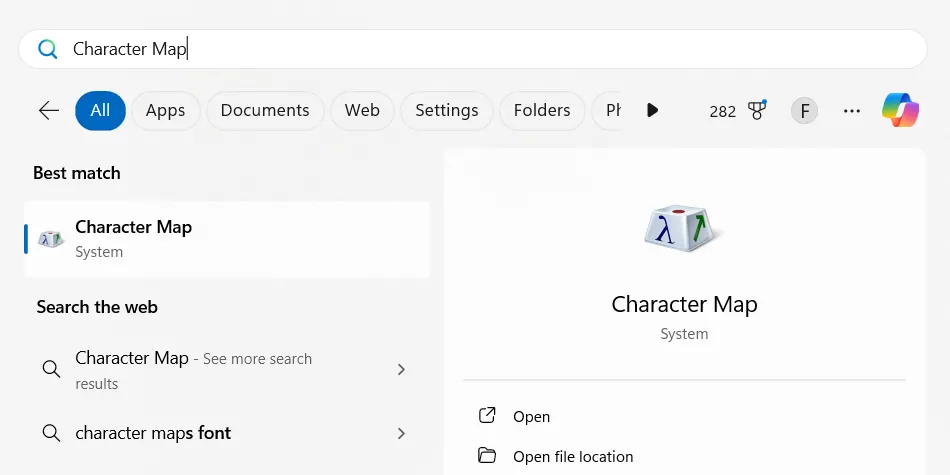 Cách mở Bảng Ký Tự (Character Map) trên Windows 11 bằng công cụ tìm kiếm.
Cách mở Bảng Ký Tự (Character Map) trên Windows 11 bằng công cụ tìm kiếm.
Sau khi bạn đã chọn một ký tự trong Character Map, nhấp vào “Select” để nó xuất hiện trong hộp văn bản “Characters to Copy”. Tiếp theo, chỉ cần nhấp vào “Copy” và dán ký tự đó vào chương trình mong muốn.
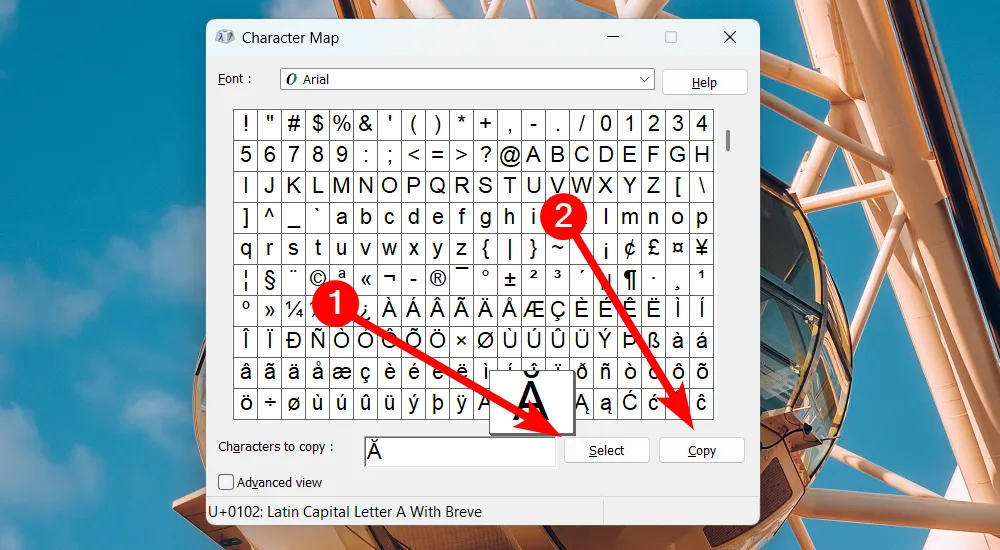 Hướng dẫn sao chép ký tự đặc biệt từ Bảng Ký Tự (Character Map) trong Windows 11.
Hướng dẫn sao chép ký tự đặc biệt từ Bảng Ký Tự (Character Map) trong Windows 11.
Khi bạn chọn một ký tự, bạn có thể thấy thông tin mã hóa của nó (ví dụ: Unicode, DOS hoặc Windows) ở góc dưới bên phải. Đối với một số ký tự, mã Alt Code của chúng cũng sẽ hiển thị. Bạn có thể thay đổi mã hóa bằng cách đánh dấu vào ô “Advanced View” để mở rộng các tùy chọn và chọn một mã hóa khác trong danh sách thả xuống “Character Set”.
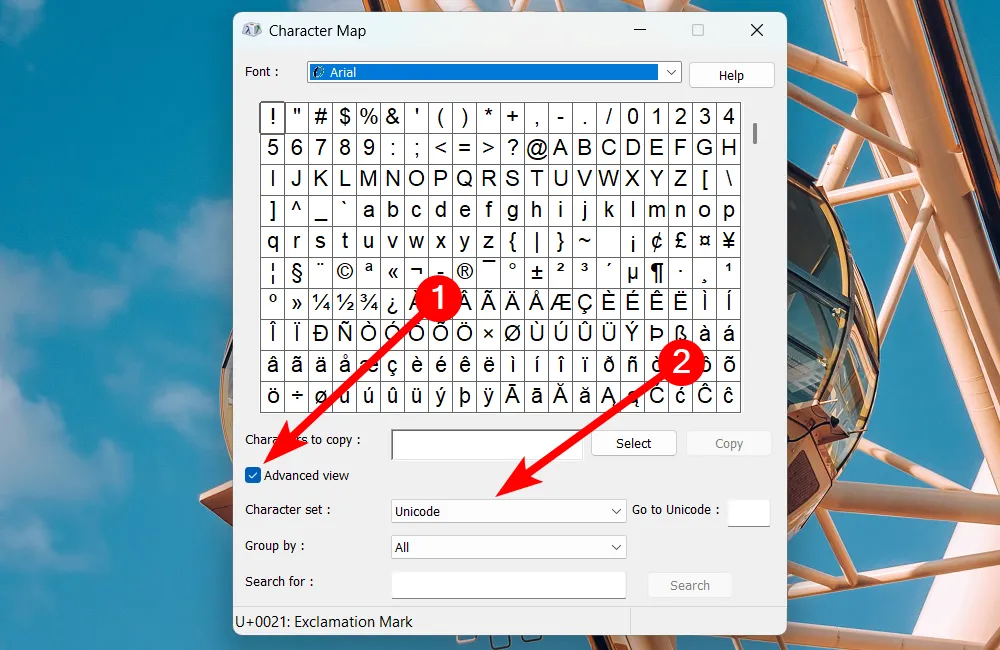 Thay đổi cài đặt mã hóa ký tự trong chế độ xem nâng cao của Character Map trên Windows 11.
Thay đổi cài đặt mã hóa ký tự trong chế độ xem nâng cao của Character Map trên Windows 11.
5. Chống Phân Mảnh Đĩa (Disk Defragmenter): Tối Ưu Hóa Ổ Cứng HDD
Công cụ Chống Phân Mảnh Đĩa (Disk Defragmenter) hiện được biết đến với tên gọi “Optimize and Defragment Drive”. Với xu hướng máy tính hiện đại chuyển sang sử dụng Ổ cứng thể rắn (SSDs) thay vì Ổ cứng cơ học (HDDs), việc chống phân mảnh đã trở nên lỗi thời vì SSDs không yêu cầu quá trình này. Thậm chí, việc chống phân mảnh không được khuyến nghị cho SSDs vì nó có thể làm giảm hiệu suất và tuổi thọ của chúng. Trong khi Optimize and Defragment Drive tự động tối ưu hóa SSDs, nó không thực hiện chống phân mảnh trên loại ổ đĩa này.
Tuy nhiên, nếu bạn vẫn đang sử dụng một ổ đĩa HDD và cảm thấy máy tính chạy chậm, việc tối ưu hóa và chống phân mảnh có thể cải thiện đáng kể hiệu suất. Để thực hiện, hãy nhấp chuột phải vào ổ đĩa mong muốn và chọn “Properties” trong menu ngữ cảnh.
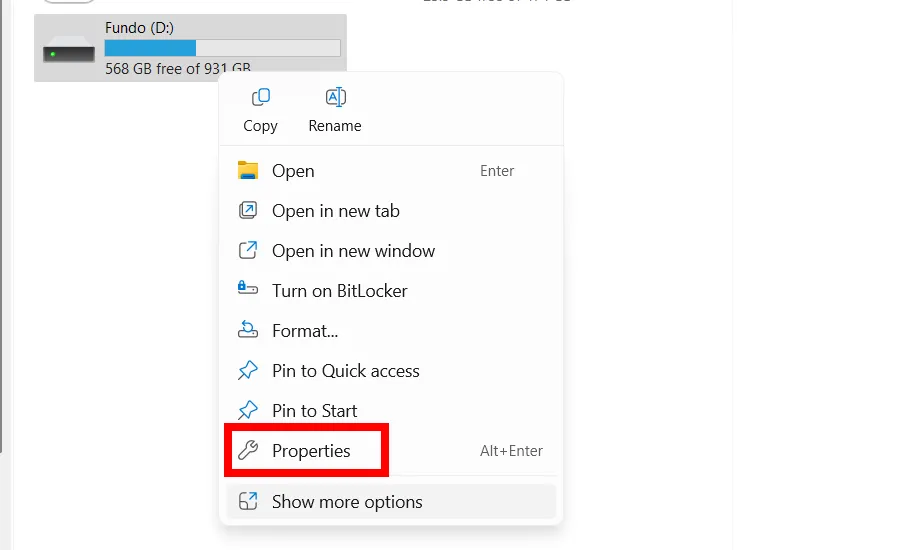 Mở thuộc tính ổ đĩa HDD qua menu chuột phải trong Windows 11 để tối ưu hóa.
Mở thuộc tính ổ đĩa HDD qua menu chuột phải trong Windows 11 để tối ưu hóa.
Trong cửa sổ Properties, chọn tab “Tools” và nhấp vào “Optimize” trong phần “Optimize and Defragment Drive”.
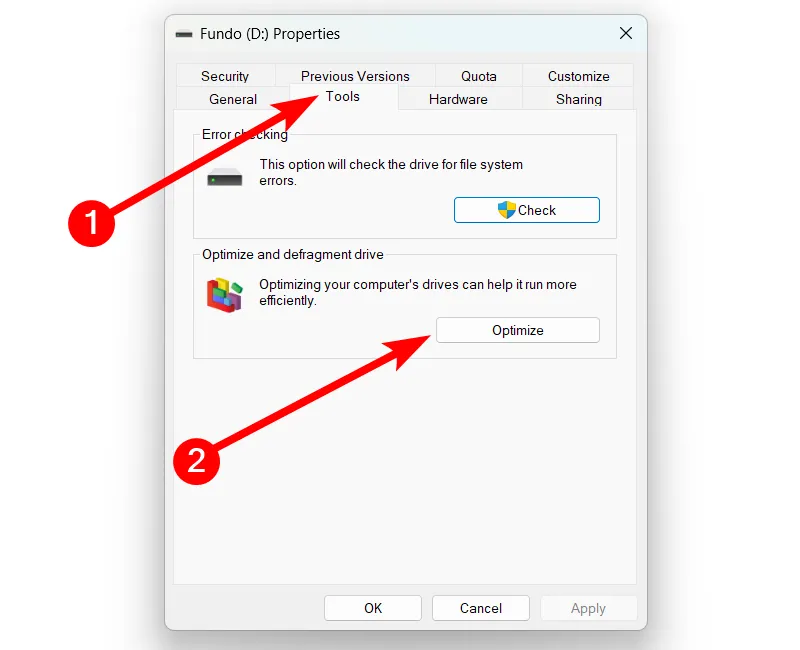 Chọn tab "Tools" và nhấn "Optimize" để chống phân mảnh ổ cứng HDD trên Windows 11.
Chọn tab "Tools" và nhấn "Optimize" để chống phân mảnh ổ cứng HDD trên Windows 11.
Cuối cùng, trong cửa sổ Optimize Drives, chọn ổ đĩa HDD của bạn và nhấp vào nút “Optimize”.
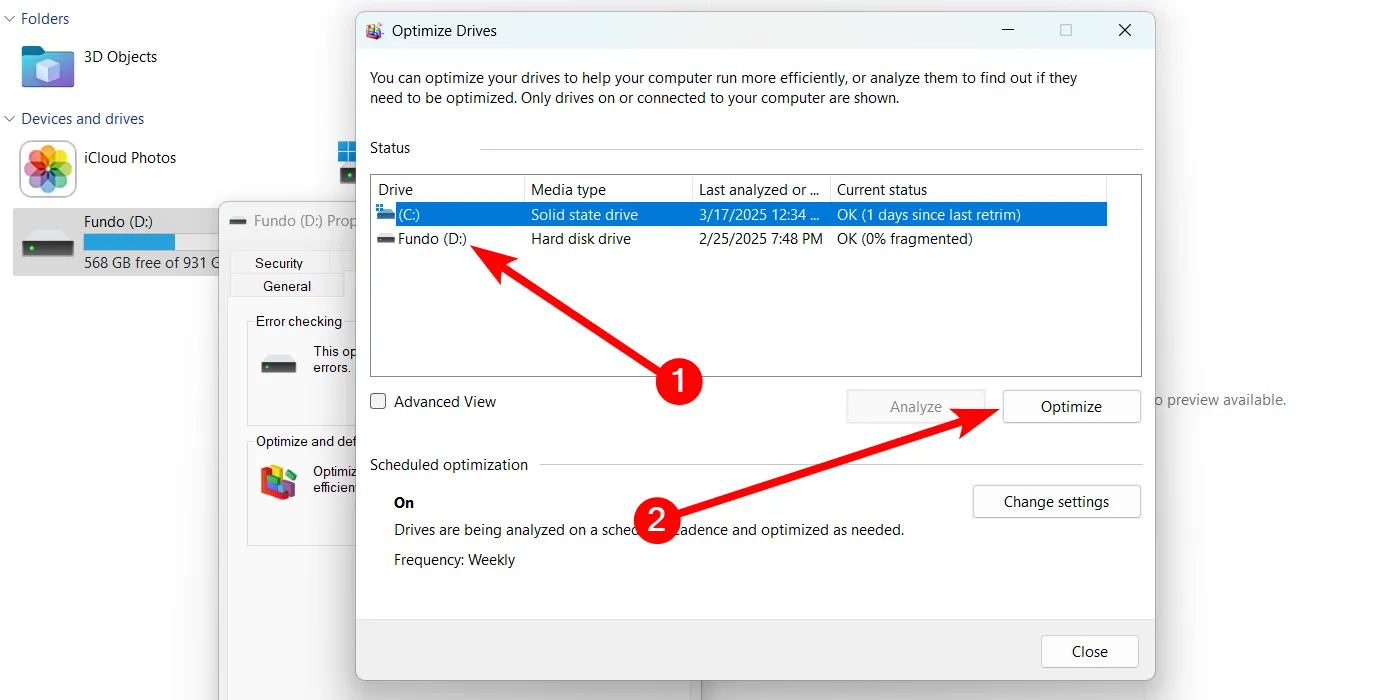 Thực hiện tối ưu hóa ổ đĩa HDD bằng cách chọn và nhấn "Optimize" trong cửa sổ Optimize Drives Windows 11.
Thực hiện tối ưu hóa ổ đĩa HDD bằng cách chọn và nhấn "Optimize" trong cửa sổ Optimize Drives Windows 11.
4. Dọn Dẹp Đĩa (Disk Cleanup): Xóa Các Tệp Tạm Thời và Không Cần Thiết
Tiện ích Dọn Dẹp Đĩa (Disk Cleanup) giúp bạn loại bỏ các tệp tạm thời và không cần thiết trên Windows, giải phóng không gian lưu trữ. Công cụ này được coi là một di sản bởi vì Storage Sense, tính năng tự động giải phóng dung lượng lưu trữ trên máy tính Windows, đã thay thế phần lớn chức năng của nó. Tuy nhiên, nếu bạn cần một cách nhanh chóng để dọn dẹp dung lượng lưu trữ thủ công, Disk Cleanup vẫn là một công cụ hữu ích và hiệu quả.
Để mở Disk Cleanup, sử dụng Windows Search, chọn ổ đĩa bạn muốn dọn dẹp và nhấp vào nút “OK”.
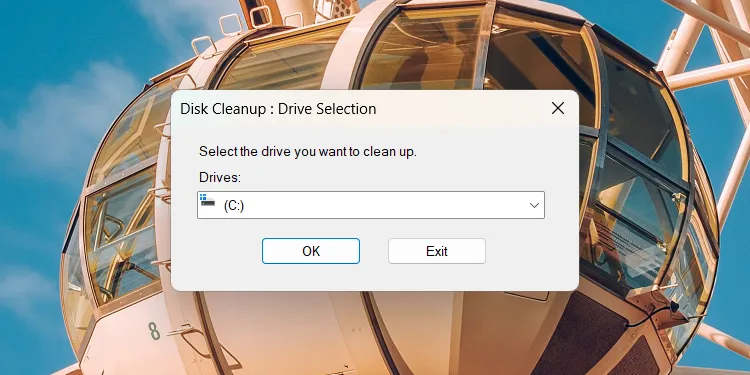 Lựa chọn ổ đĩa cần dọn dẹp trong tiện ích Disk Cleanup trên Windows 11.
Lựa chọn ổ đĩa cần dọn dẹp trong tiện ích Disk Cleanup trên Windows 11.
Chờ Disk Cleanup quét các tệp có thể loại bỏ an toàn khỏi ổ đĩa. Sau đó, đánh dấu chọn những tệp bạn muốn xóa trong cửa sổ và nhấp vào nút “OK”.
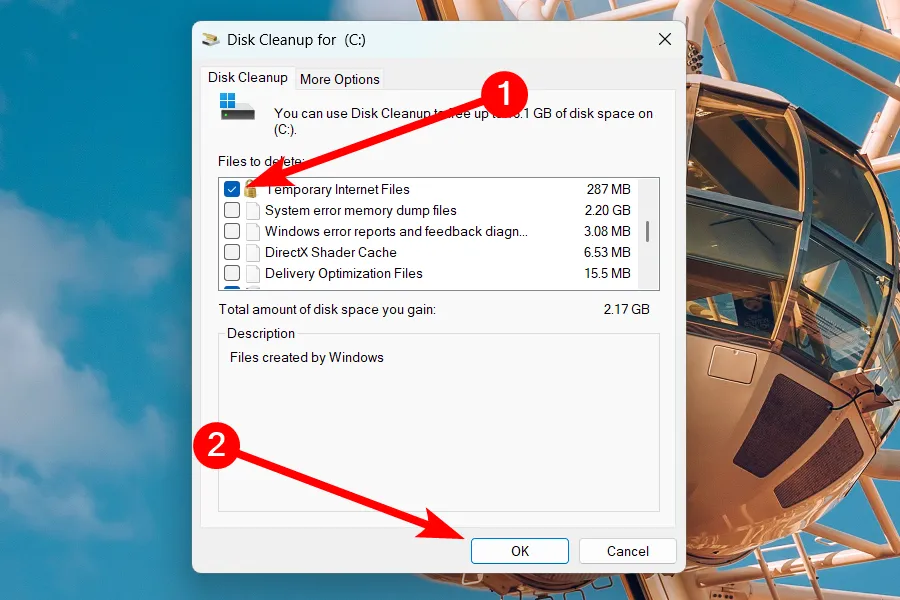 Chọn các loại tệp không cần thiết để xóa bằng Disk Cleanup trên Windows 11.
Chọn các loại tệp không cần thiết để xóa bằng Disk Cleanup trên Windows 11.
Xác nhận hành động của bạn bằng cách nhấp vào “Delete” trong cửa sổ bật lên.
3. Menu Chuột Phải Cổ Điển (Old Context Menu): Truy Cập Các Tùy Chọn Cổ Điển
Menu ngữ cảnh (menu chuột phải) trong Windows 11 đã được thay thế bằng một phiên bản hiện đại, tinh gọn và thân thiện với người dùng hơn. Nhiều người thậm chí còn cho rằng menu ngữ cảnh hiện tại của Windows 11 tốt hơn. Tuy nhiên, nếu bạn vẫn muốn sử dụng menu ngữ cảnh cổ điển, nó vẫn chưa biến mất hoàn toàn. Bạn có thể hiển thị nó bằng cách nhấp vào “Show More Options” khi nhấp chuột phải vào một mục. Giải pháp này chỉ mang tính tạm thời và bạn phải thực hiện mỗi lần để truy cập.
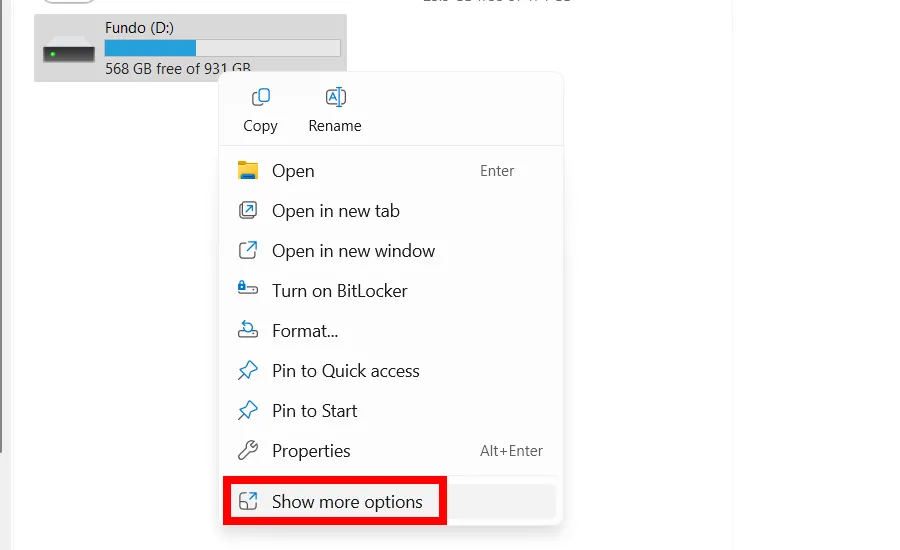 Cách truy cập menu chuột phải cổ điển bằng tùy chọn "Show More Options" trên Windows 11.
Cách truy cập menu chuột phải cổ điển bằng tùy chọn "Show More Options" trên Windows 11.
Bạn có thể đặt menu ngữ cảnh cũ làm tùy chọn mặc định bằng cách thực hiện thay đổi trong Registry. Hãy hết sức cẩn thận khi thực hiện điều này — nếu bạn gây lỗi trong Registry, máy tính của bạn có thể trở nên không sử dụng được. Do đó, hãy đảm bảo rằng bạn biết mình đang làm gì và cách sao lưu cũng như khôi phục Windows Registry trước khi tiến hành.
2. Control Panel: Tinh Chỉnh Cài Đặt Nâng Cao và Di Sản
Control Panel từng là trung tâm chính để tinh chỉnh các cài đặt và tùy chọn của máy tính. Kể từ Windows 8, nó đã được thay thế bởi ứng dụng Settings, vốn thân thiện với người dùng và chứa nhiều tính năng hơn. Tuy nhiên, Control Panel vẫn chứa một số công cụ nâng cao và di sản có thể hữu ích trong nhiều trường hợp. Ví dụ, bạn sẽ tìm thấy Device Manager (Trình quản lý thiết bị), Backup and Restore (Windows 7) (Sao lưu và Khôi phục), Network and Sharing Center (Trung tâm Mạng và Chia sẻ), Power Options (Tùy chọn nguồn), và Administrative Tools (Công cụ quản trị) trong Control Panel.
Bạn có thể mở Control Panel bằng cách sử dụng Windows Search. Lưu ý rằng một số tùy chọn, chẳng hạn như “System” và “Troubleshoot”, sẽ mở ứng dụng Settings nếu các công cụ gốc đã bị loại bỏ hoàn toàn khỏi Windows.
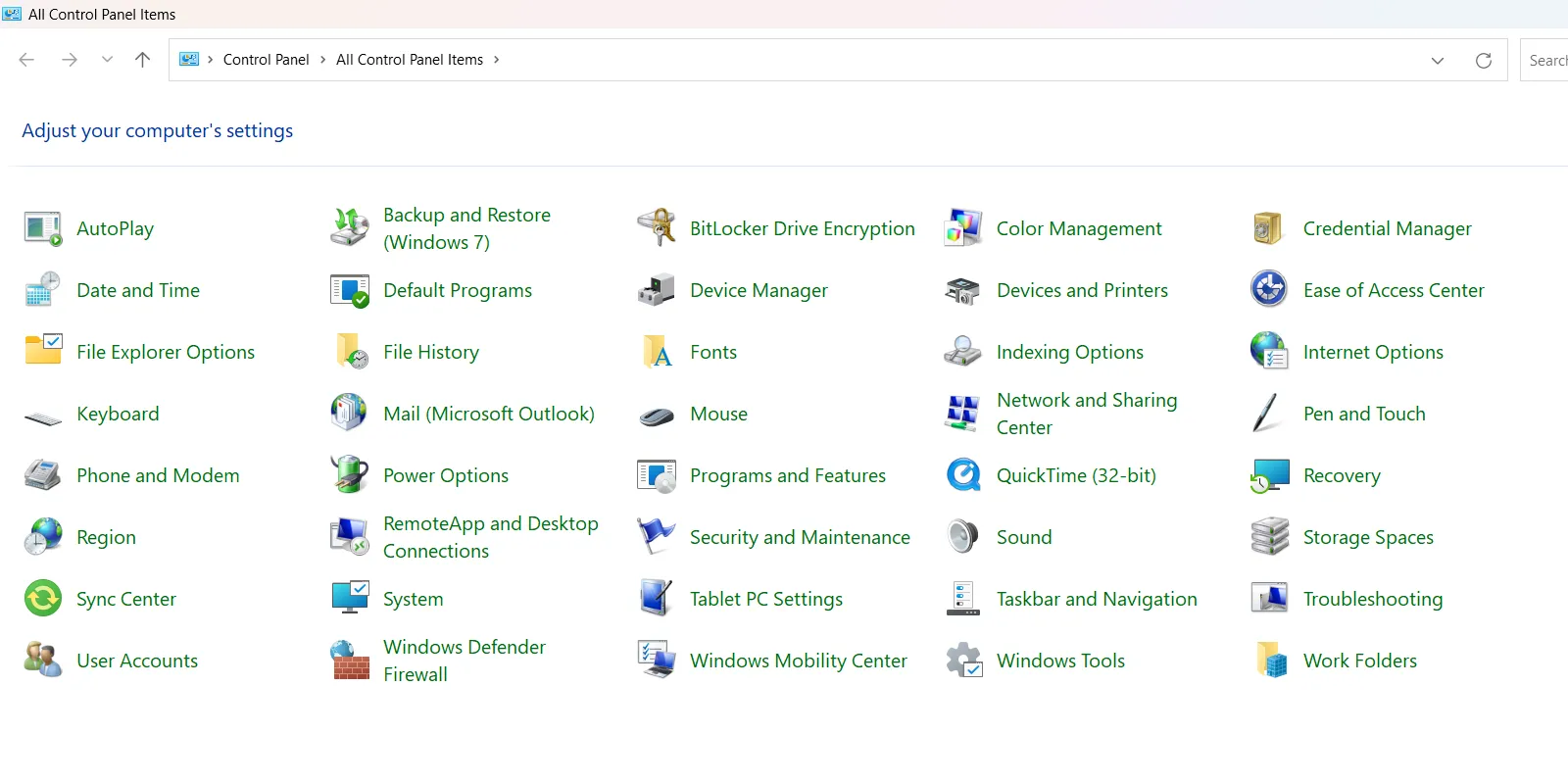 Giao diện Control Panel quen thuộc trên Windows 11 với nhiều công cụ nâng cao.
Giao diện Control Panel quen thuộc trên Windows 11 với nhiều công cụ nâng cao.
1. Windows Media Player Legacy: Dành Cho Những Ai Hoài Niệm
Nếu bạn đã sử dụng Windows trong nhiều thập kỷ, chắc hẳn bạn vẫn còn nhớ trình phát đa phương tiện cũ này. Nó nổi bật với giao diện đơn giản, trình hiển thị âm thanh trực quan, khả năng tùy chỉnh giao diện (skins) và khả năng trích xuất (rip) cũng như ghi (burn) đĩa CD. Tin tốt là nó vẫn còn “sống khỏe” trong bản cài đặt Windows của bạn.
Bạn có thể mở nó bằng cách gõ Windows Media Player Legacy vào Windows Search và nhấp vào kết quả khi nó xuất hiện.
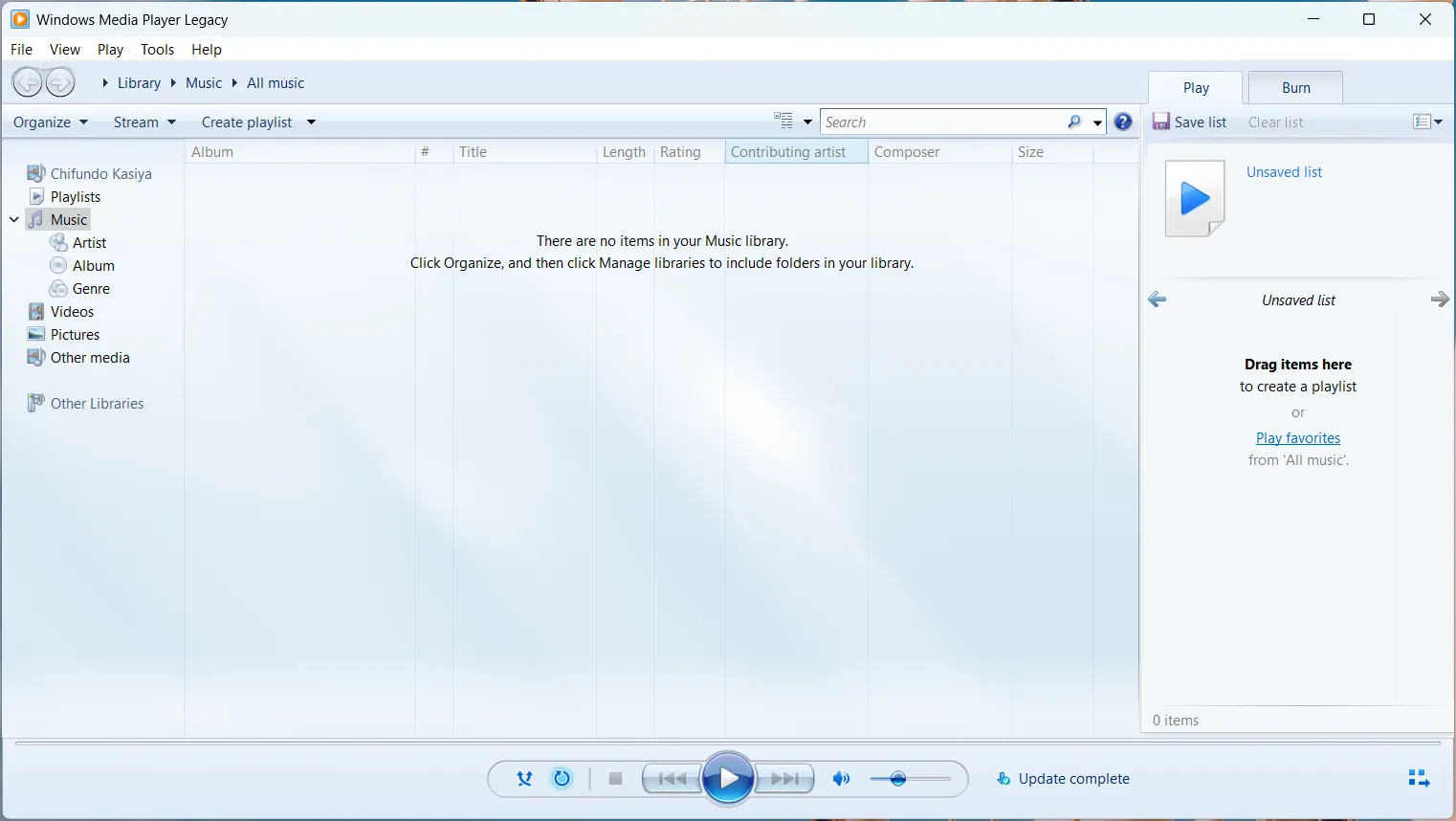 Mở Windows Media Player Legacy trên Windows 11 qua công cụ tìm kiếm.
Mở Windows Media Player Legacy trên Windows 11 qua công cụ tìm kiếm.
Nếu bạn không thấy nó trong kết quả tìm kiếm, bạn có thể cần phải kích hoạt nó trước trong Settings. Để làm điều đó, hãy mở “Turn Windows Features On or Off” bằng Windows Search. Bật “Media Features” và “Windows Media Player Legacy” bằng cách đánh dấu vào các ô tương ứng.
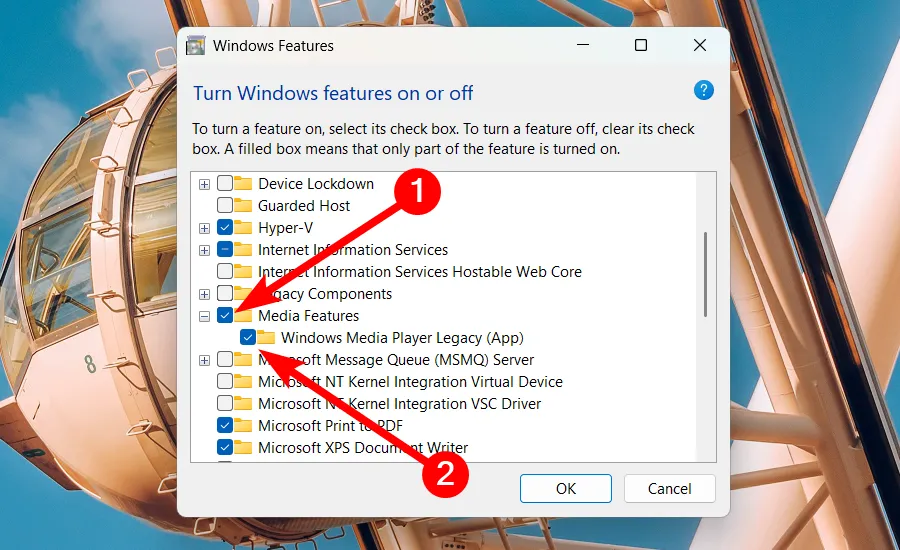 Kích hoạt Windows Media Player Legacy trong phần "Turn Windows Features On or Off" trên Windows 11.
Kích hoạt Windows Media Player Legacy trong phần "Turn Windows Features On or Off" trên Windows 11.
Các công cụ cũ trên Windows 11 có thể không còn là trọng tâm phát triển của Microsoft, nhưng chúng vẫn chứng minh được giá trị trong nhiều tình huống đặc biệt. Từ việc nhập ký tự chuyên dụng, tối ưu hóa ổ cứng HDD, dọn dẹp file rác, đến truy cập các cài đặt nâng cao hoặc đơn giản là gợi lại những ký ức hoài niệm, những tiện ích này vẫn giữ một vị trí nhất định. Việc hiểu rõ về chúng và cách sử dụng sẽ giúp bạn làm chủ hệ điều hành Windows 11 một cách toàn diện hơn. Hãy khám phá và tận dụng những “viên ngọc ẩn” này để nâng cao trải nghiệm sử dụng máy tính của bạn!